玩家国度u盘启动,小编教你华硕玩家国度怎么设置u盘启动
- 分类:U盘教程 回答于: 2017年12月19日 18:00:55
要想使用U盘安装系统,设置BIOS是头一关,但是很多的用户都是“旱鸭子”,对这些是一知半解,因此,就有华硕的用户提出华硕玩家国度怎么设置u盘启动的提问,为此,小编就给大家带来了华硕玩家国度设置u盘启动的方法。
笔记本电脑 已经走入寻常百姓家。但是要想选到一款自己喜欢的笔记本电脑却不容易。华硕作为笔记本电脑知名品牌大受消费者的青睐。而玩家国度专属游戏的版本,更是不在话下,那么这些玩家们都知道华硕玩家国度设置u盘启动的方法吗?下面,小编就来跟大家分享华硕玩家国度设置u盘启动的方法。
玩家国度u盘启动
首先把已经制作好启动盘的u盘插入电脑usb插口,然后开机,待开机画面出现以后连续按下“F2”进入BIOS设置主界面。

u盘启动图-1
按左右方向键← →移动光标并选择到“BOOT”设置选项处,boot为开机启动引导选项设置的地方

u盘图-2
把光标移动到boot后再按上下方向键移动光标到“HarddriveBBSPriorities”选项,然后按下回车键。
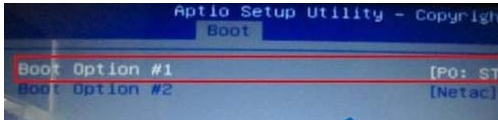
u盘图-3
默认第一个,然后按下回车键,将会弹出一个启动选项,选项中有其中一个是硬盘的信息(也就是默认启动的),还有一个就是我们刚才插入的u盘,我们只要按上下方向键进行选择,选择到U盘处,按下回车键即可

u盘图-4
调整好boot启动顺序以后我们按“F10”保存退出并将自动重启电脑,重启后将会进入到u启动u盘启动盘主界面,到此,华硕笔记本玩家国度设置u盘启动就完成了

u盘启动图-5
以上就是华硕玩家国度设置u盘启动的操作方法了。
 有用
26
有用
26


 小白系统
小白系统


 1000
1000 1000
1000 1000
1000 1000
1000 1000
1000 1000
1000 1000
1000 1000
1000 1000
1000 1000
1000猜您喜欢
- 小编教你在win7系统中如何解决u盘被写..2017/05/18
- u盘数据恢复工具免费版有哪些..2022/06/22
- 七彩虹主板电脑如何设置U盘启动项..2020/06/02
- 小编教你如何解决无法识别usb设备..2019/04/16
- u盘pe工具哪个好2023/03/27
- 简述u启动怎么重装系统win72023/02/26
相关推荐
- 台式电脑u盘重装系统步骤细讲教程..2020/12/21
- u盘启动盘制作工具软件哪个好..2022/07/14
- 大白菜u盘启动制作的方法是什么..2022/08/21
- 电脑usb端口没反应怎么办,小编教你如..2018/01/17
- 晨枫u盘启动盘制作步骤教程..2021/10/03
- u盘数据恢复软件,小编教你怎么使用u盘..2018/04/26

















